Saat ini untuk memainkan game Android di komputer PC dapat dilakukan dengan beberapa cara, salah satunya yang sudah cukup populer adalah melalui software emulator Android yang bisa langsung dijalankan di dalam sistem operasi Windows.
Namun sayangnya, memainkan game di emulator Android cenderung akan berjalan lag atau patah-patah jika spesifikasi hardware komputernya rendah.
Main Game Android di Phoenix OS: Lebih Cepat dan Ringan
Untuk menyiasati kekurangan tersebut, solusi alternatifnya adalah menggunakan sistem operasi Android versi komputer, yaitu Phoenix OS.
Phoenix OS adalah sistem operasi Android yang dikembangkan khusus untuk perangkat komputer (PC). Pengembangan Phoenix OS sendiri berbasis pada proyek open source Androidx86, yang dirancang khusus agar bisa berjalan pada processor Intel dan AMD dengan arsitektur 32 bit maupun 64 bit.
Cara Install Phoenix OS di Windows 10
Proses instalasi Phoenix OS sangat mudah dan simple. Kami telah mencobanya di laptop Windows 10 yang hanya punya RAM dengan kapasitas 2 GB saja. Jika kamu tertarik ingin mencobanya juga, silahkan ikuti langkah-langkahnya berikut ini:
1. Download Phoenix OS
Download Phoenix OS melalui website resminya pada halaman berikut: Download Pheonix OS
2. Pilih Exe Installer For Windows
Setelah halaman download terbuka, scroll ke bawah, kemudian pilih Exe Installer For Windows. (Berdasarkan pengalaman kami, walau tertulis Phoenix OS hanya bisa diinstall di processor Intel, namun kami sudah mencobanya di processor AMD dan dapat berjalan dengan lancar.
Untuk processor AMD, sebaiknya pilih yang versi 32 bit. Kenapa 32 bit? Karena kami sudah mencoba versi 64 bit namun entah kenapa proses instalasi tidak berjalan semestinya (terhenti dan tidak merespon) padahal perangkat laptop tersebut sudah mendukung arsitekur 64 bit. Jadi untuk menghindari masalah tersebut, sebaiknya pilih yang versi 32 bit saja.
3. Install Phoenix OS
Setelah didownload, jalankan Installer Phoenix OS. Klik tombol Install.
Tentukan lokasi dimana Phoenix OS kamu akan install, terserah boleh di partisi C, boleh juga di D. Intinya pilih drive yang tersedia di komputer kamu. Pastikan drive C atau D punya kapasitas free space hard disk yang cukup. Jika sudah, klik Next.
(Tenang, Phoenix OS tidak akan memformat ataupun menghapus isi hard disk kamu, karena dia akan membuat folder tersendiri seperti pemasangan aplikasi biasa).
Pada tahap selanjutnya, kamu tentukan berapa kapasitas yang ingin dialokasikan untuk menginstall Phoenix OS. Jika kamu ingin menginstall banyak game dan aplikasi, sebaiknya pilih setidaknya minimal 8 GB.
Perlu diingat, kapasitas hard disk kamu nantinya akan berkurang 8 GB untuk digunakan sebagai penyimpanan data dari Phoenix OS. Jadi pastikan hard disk kamu punya free space yang cukup.
Setelah itu tunggu proses instalasi sampai selesai. Proses instalasi ini memakan waktu beberapa menit. Tapi juga tidak terlalu lama.
Jika proses instalasi selesai, akan muncul window dialog yang berisi informasi lokasi dimana Phoenix OS telah di-install. Pada contoh ini, kami menginstallnya pada drive D, sehingga lokasi folder instalasi dari Phoenix OS berada di “D:\PhoenixOS”.
Jadi kapanpun kamu ingin mengakses, atau meng-uninstall-nya, cukup buka melalui lokasi folder tersebut.
4. Restart Komputer, Untuk Masuk ke Phoenix OS
Setelah melalui tahap-tahap di atas, sekarang Phoenix OS sudah berhasil di install. Sekarang restart komputer kamu untuk mulai masuk ke Phoenix OS. Nanti secara otomatis pada saat booting akan ada dua pilihan. Pilih Phoenix OS.
Tunggu beberapa saat, Phoenix OS sedang mempersiapkan proses setup.
Selanjutnya akan muncul welcome screen. Klik untuk mengubah bahasa default-nya dari Chinese ke English (United States). Kemudian klik Next.
Pada bagian User License Agreement, klik Accept untuk menyetujui ketentuan layanan dari Phoenix OS.
Jika kamu menggunakan WiFi, kamu bisa menghubungkannya dengan jaringan yang tersedia. Namun karena kami menggunakan internet di jaringan LAN, maka tinggal klik Next saja.
Selanjutnya buat nama profil untuk komputer kamu.
Jika sudah klik Finish.
Tampilan dari Phoenix OS
Seperti inilah tampilan desktop dari Pheonix OS. Sekilas memang mirip dengan Windows 10 atau beberapa varian Linux modern. Namun sejatinya ini adalah sistem operasi Android yang biasa kita temukan pada perangkat smartphone.
Bedanya, sistem Android di Phoenix OS telah dimodifikasi dan disesuaikan sedemikian rupa supaya cocok digunakan pada perangkat komputer atau Desktop PC.
Main Game Android di Phoenix OS
Untuk menjalankan berbagai aplikasi dan game, tentunya kita perlu mendownloadnya terlebih dahulu di Playstore.
Caranya: buka start menu, klik tanda titik ke dua, kemudian pilih Playstore.
Karena baru pertama kali menginstall Phoenix OS, kita perlu login terlebih dahulu ke akun Google. Silahkan login ke akun Google kamu.
Setelah berhasil login, maka aplikasi Playstore akan terbuka. Kamu sudah bisa menginstall berbagai aplikasi dan game melalui Playstore.
Berikut beberapa contoh game Android populer yang sudah kami coba dan berjalan mulus di Phoenix OS.
PUBG Mobile

Phoenix OS secara official sudah mendukung game shooting mode. Salah satunya adalah PUBG Mobile.
Fitur yang didukung:
- Smart Backpack: Secara otomatis menyembunyikan atau menampilkan kursor mouse saat spell dilemparkan.
- Freelook
Selain game di atas, kita juga bisa menginstall dan memainkan game shooting mode yang lain, misalnya seperti Garena Free Fire di Phoenix OS.
Clash Royale
Contoh tampilan game Clash Royale di Phoenix OS. (Gameplay from TV Royale).
Clash of Clans
Untuk game COC, tampilannya cukup bagus dan enak dipandang jika masuk ke mode fullscreen.
Mobile Legends
Phoenix OS juga support untuk memainkan beberapa game MOBA populer.

Khusus untuk game yang memerlukan beberapa controller seperti Mobile Legends ini, perlu ada penyesuaian tombol di keyboard. Karena tombol-tombolnya ditujukan untuk layar sentuh, maka kita harus mengubahnya terlebih dahulu untuk bisa digunakan pada keyboard.
Caranya bisa dilakukan dengan menggunakan Key Mapping yang memang sudah disediakan oleh Phoenix OS.
Coba lihat panah kuning pada gambar di bawah ini, terdapat icon panah putih dibagian kanan. Itu adalah fitur Key Mapping yang muncul ketika sudah diaktifkan sebelumnya.
Untuk mengaktifkan fitur Key Mapping pada game, caranya, bisa diatur melalui aplikasi Key Mapping. Buka Start menu > Klik icon titik ke dua > pilih Key Mapping.
Setelah aplikasi Key Mapping terbuka, klik icon tanda +, dan tambahkan game-nya. Dalam contoh ini, klik icon Mobile Legends untuk mengaktifkan fitur Key Mapping di dalam game.
Setelah ditambahkan ke Key Mapping, silahkan mainkan game-nya. Pada saat di dalam game, klik icon panah yang ada di bagian kanan atas (lihat gambar sebelumnya di atas yang ditandai dengan panah kuning).
Geser tombol ASDW ke panel analog ke kiri bawah. Cocokkan posisinya hingga pas ketika ditekan. Tombol A untuk kiri, W untuk maju, D untuk kanan, dan S untuk mundur.
Lalu geser juga tombol H J K L, ke posisi untuk menyerang dan mengeluarkan skill. Silahkan atur sendiri shortcutnya sesuai keinginan. Untuk menambahkan shortcut klik tombol +Add. Untuk menghapus klik tombol X silang.
Hasilnya, lihat pada gambar berikut:
Jika sudah diatur, klik tombol Save untuk menyimpan perubahan. Silahkan coba mainkan dengan menggunakan full keyboard.
Akhir Kata
Itulah beberapa langkah untuk memainkan game Android di PC dengan menggunakan Phoenix OS.
Selain Phoenix OS, sebenarnya ada juga sistem operasi pesaing yang serupa, yaitu Remix OS. Namun, saat ditulisnya artikel ini, Phoenix OS selangkah lebih maju dalam pengembangan dan update-nya. Remix OS masih berkutat pada Android Marshmallow, sedangkan Phoenix OS sudah berjalan pada Android 7.1 Nougat.
Langkah-langkah di atas mungkin terlihat rumit dan panjang prosesnya, namun sebenarnya sangat sederhana dan mudah. Hanya saja kami ingin menjelaskannya sedikit lebih detail, jadi kami menggunakan banyak gambar screenshot agar lebih mudah dimengerti bagi pembaca yang ingin mencoba untuk pertama kalinya.
Baca Juga: OS Android Untuk PC Komputer dan Laptop
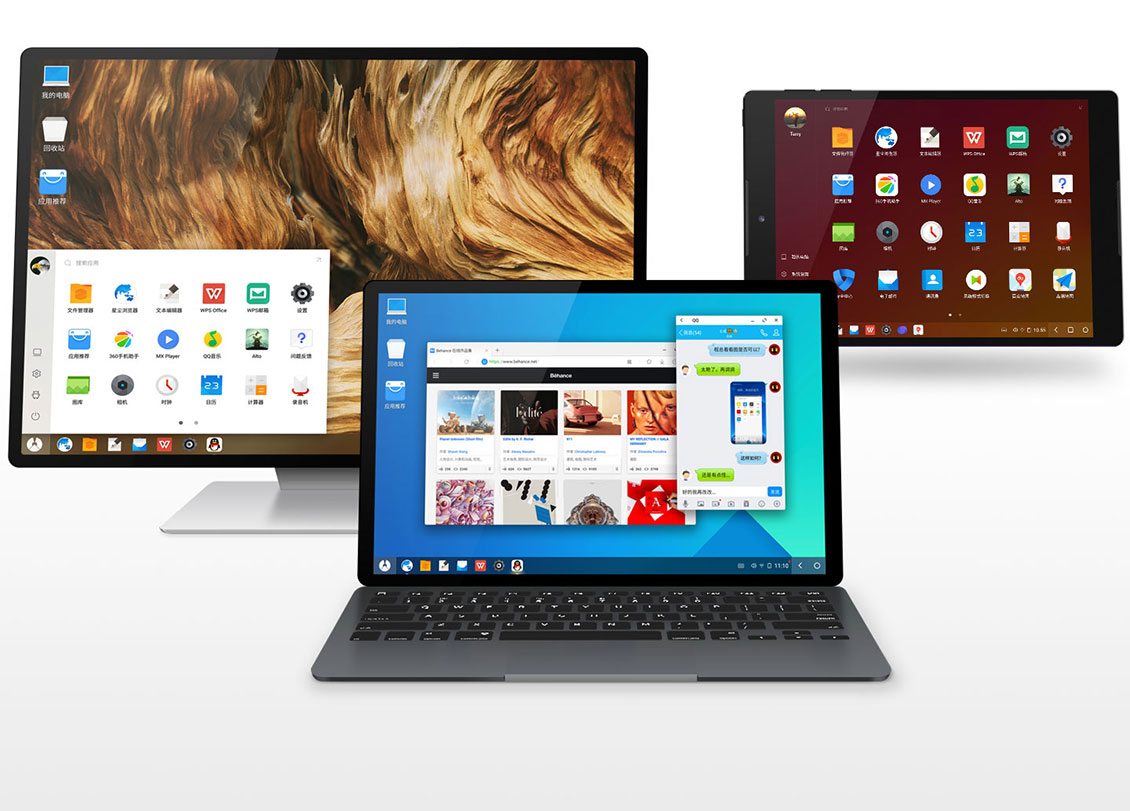
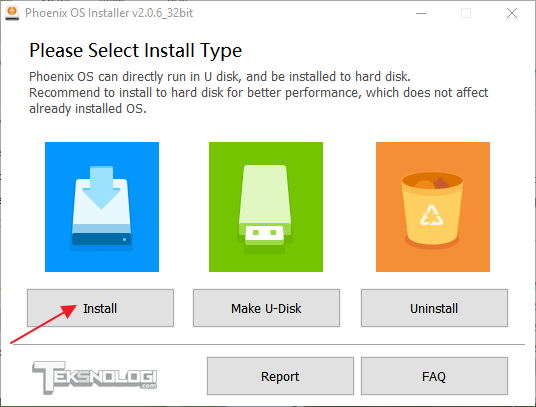
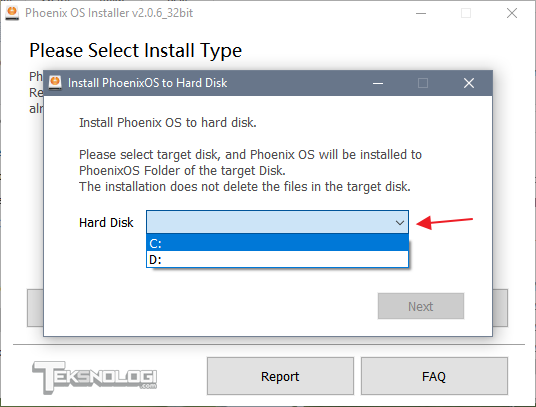
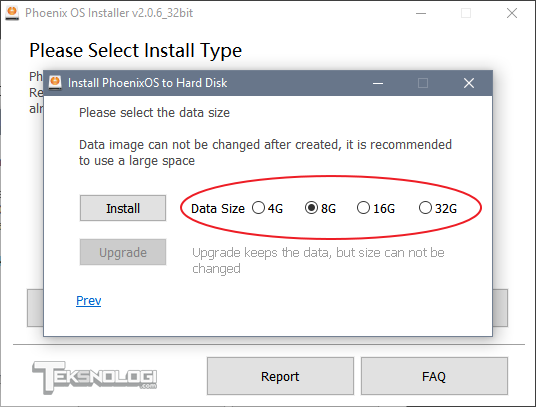
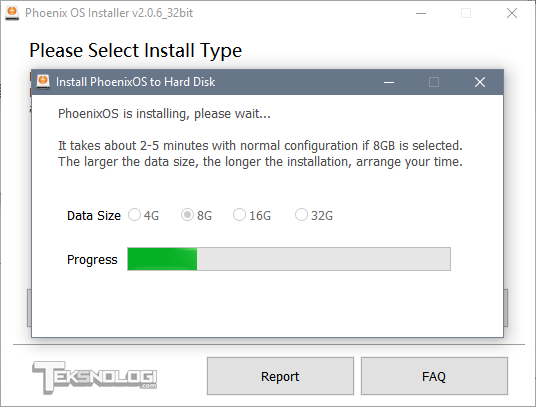
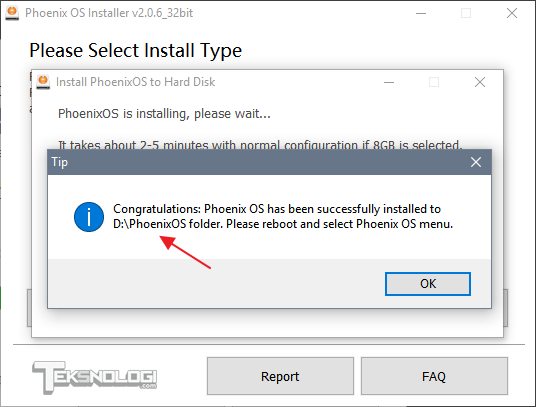
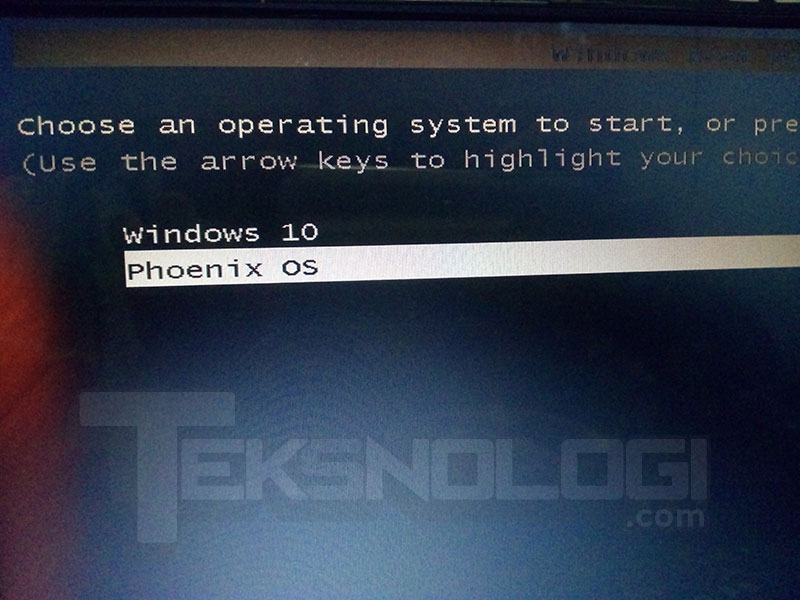
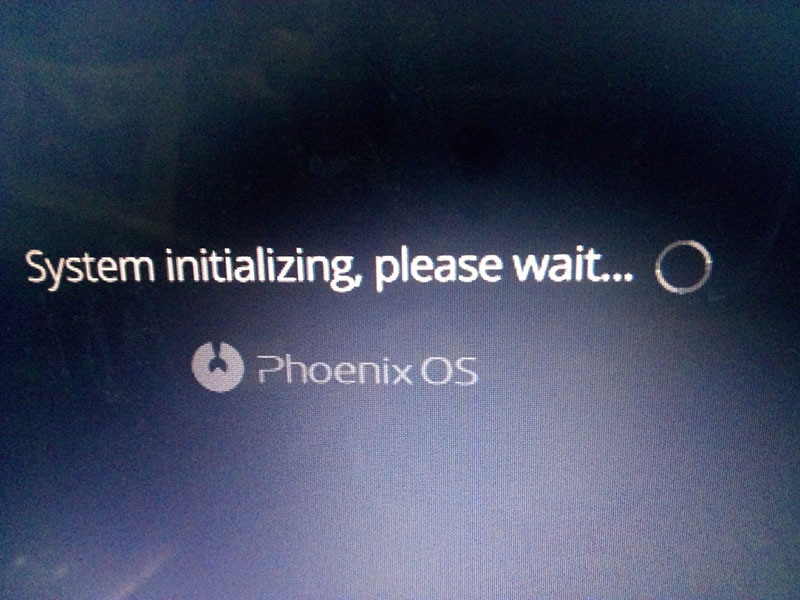
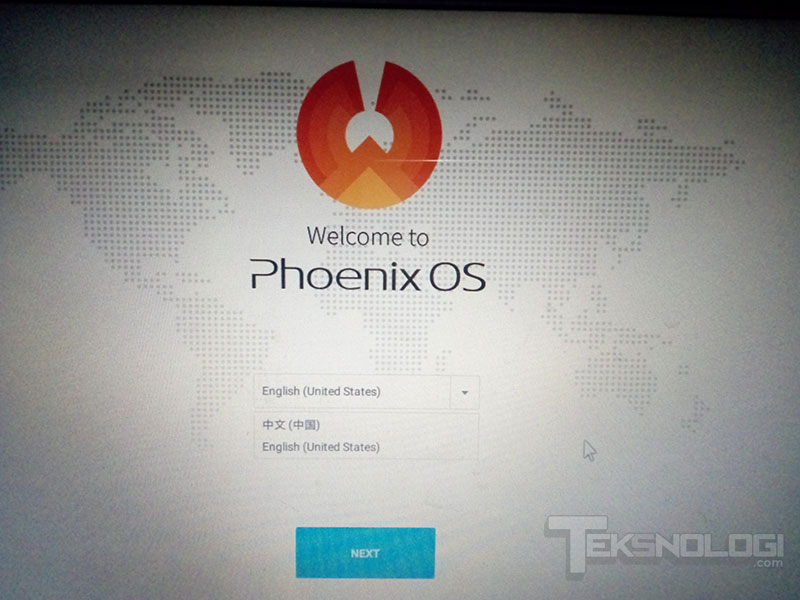
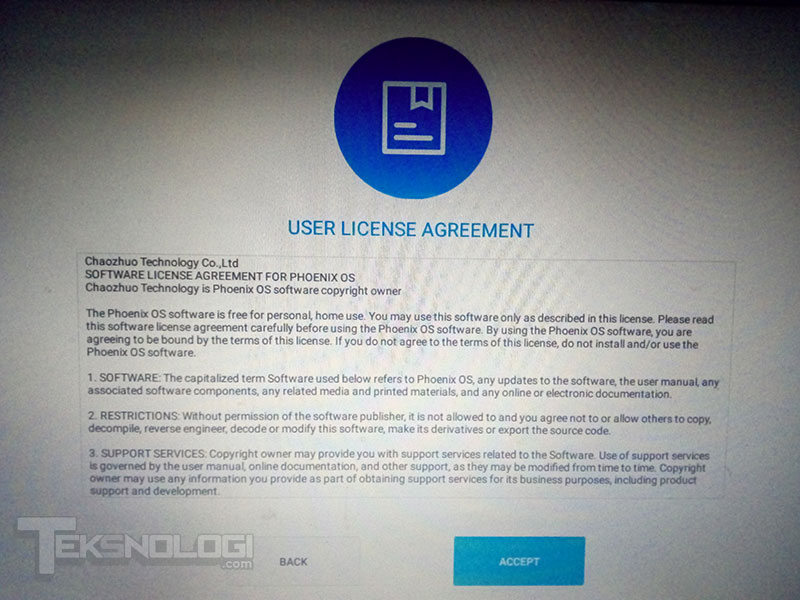
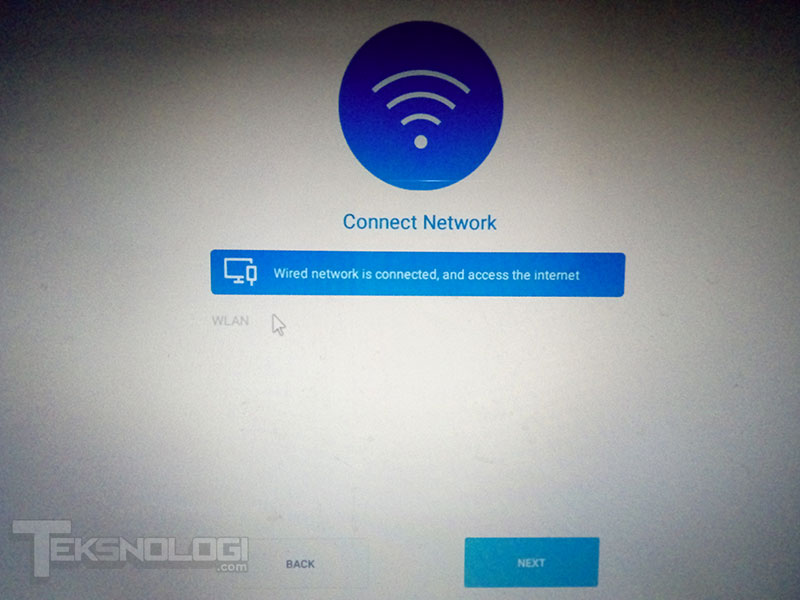
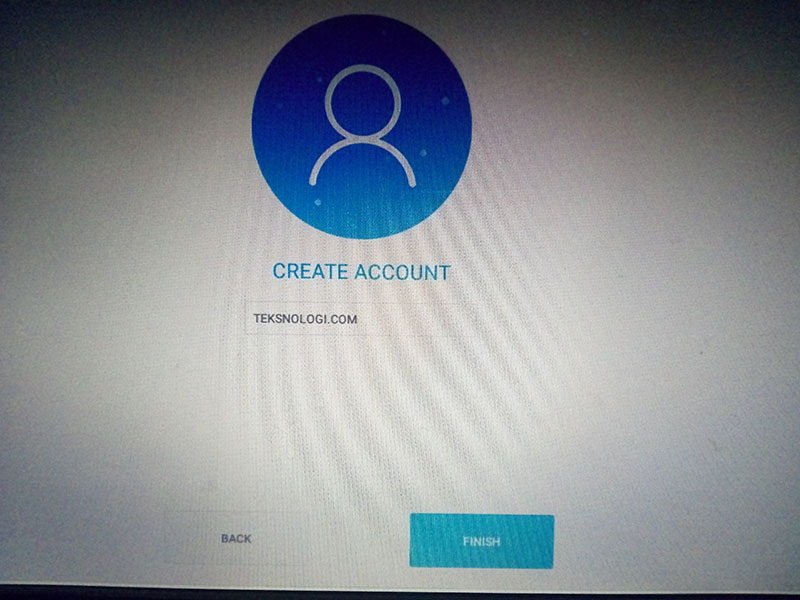
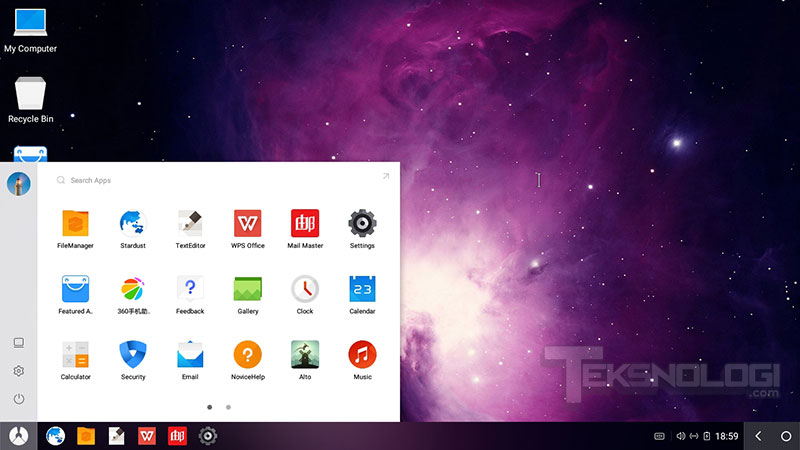
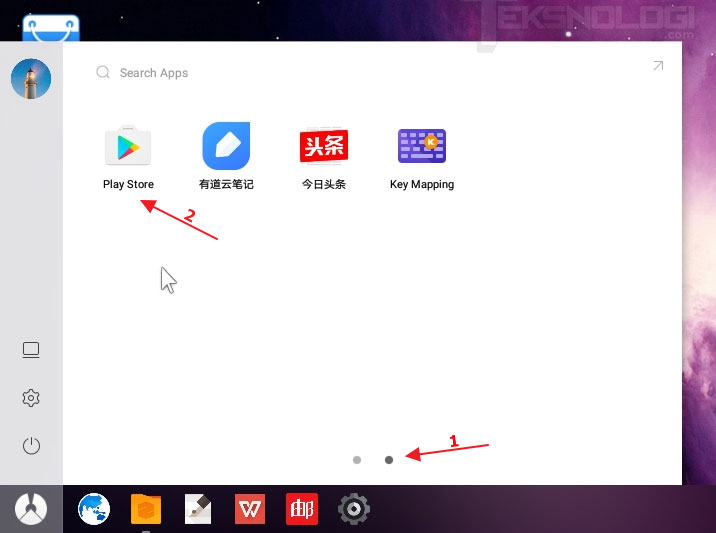
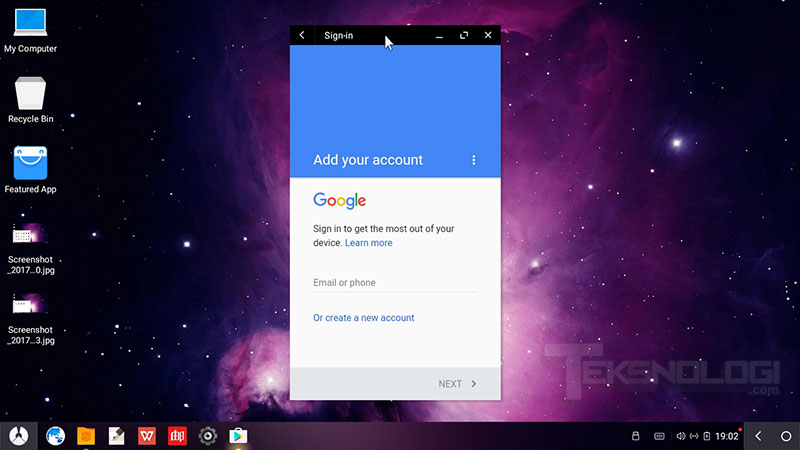
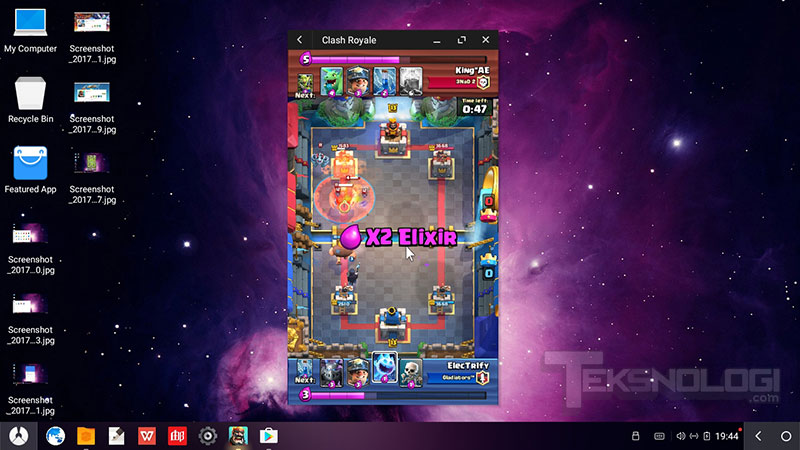
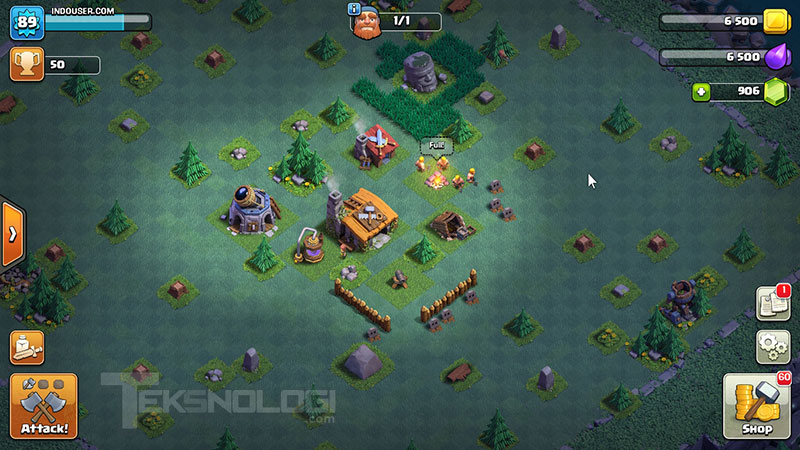
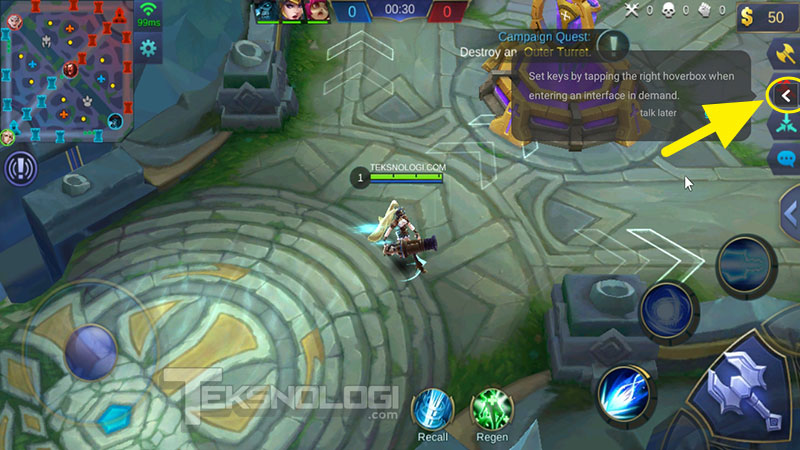
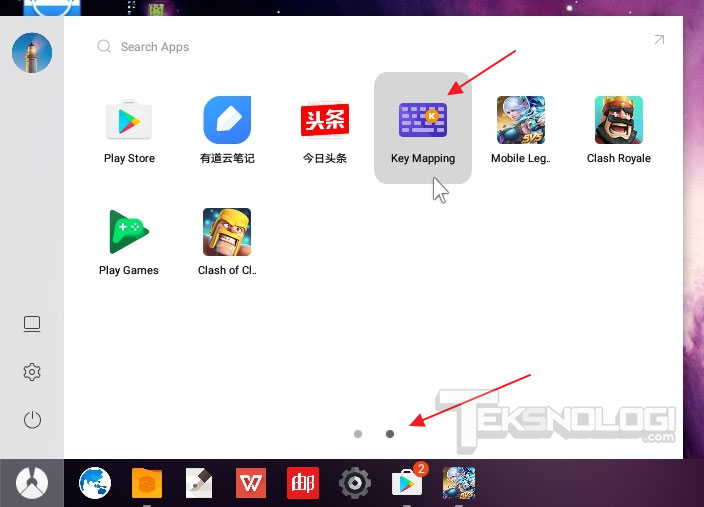
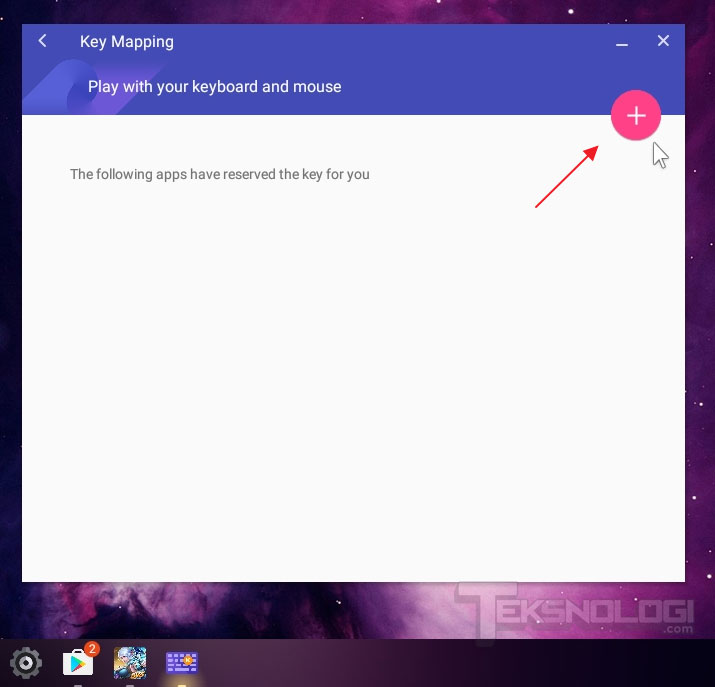
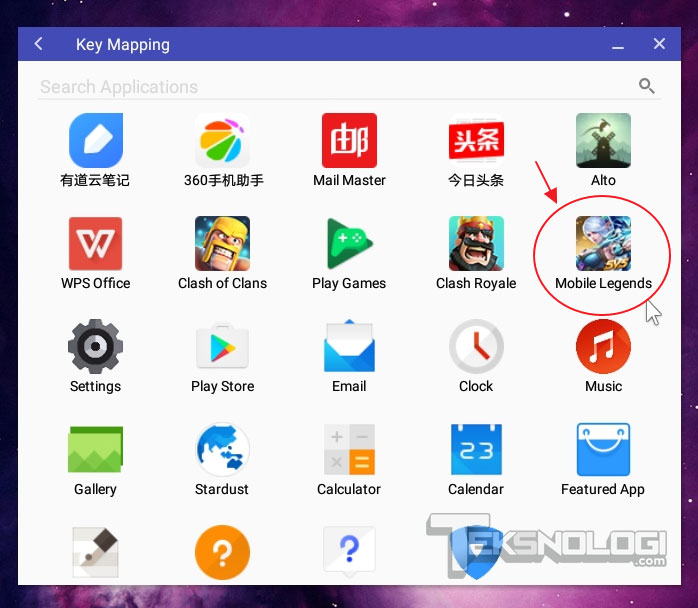
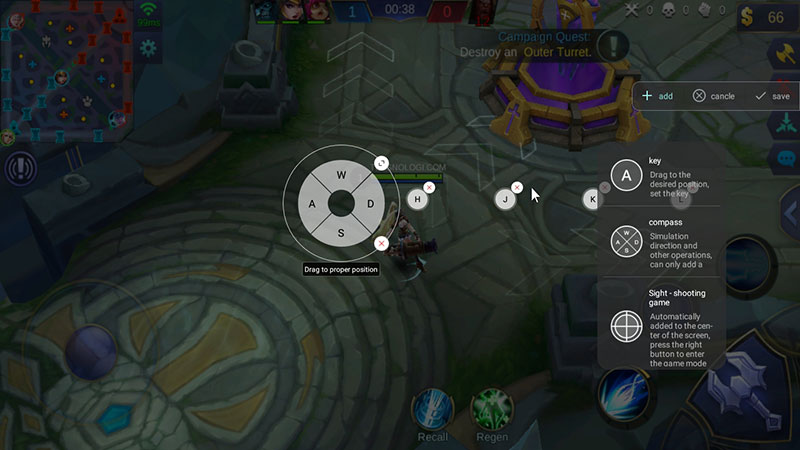
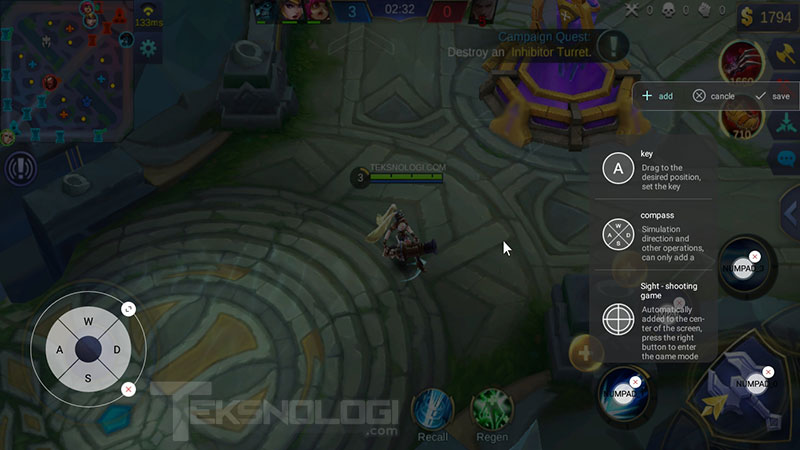
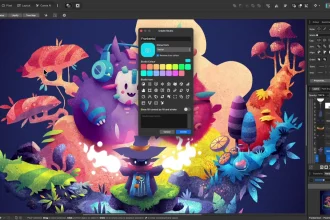
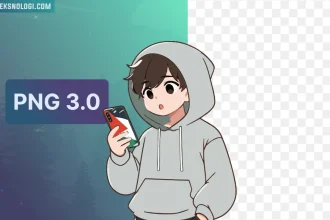
Maaf bro numpang tanya, kalau kita mau ganti ke os windows 10 seperti semula caranya gimana setelah kita pakai phoenix os ?
help gan…. setelah ane install phoenix os dan berhasil kemudian laptop restart sendiri… selanjutnya begitu aja pas pilih phoenix os nya..
laptop ane ram 2gb
gan maaf cara merotasi layarnya gimna ya ?
ko jadi kebalik ?
Gan ini bisa pake modem gk ?
Bisa aja, asalkan udah diroot, pake launcher biasa atau gak pake overlays, trus pake PPP Widget 2.
Bang,saya ud install remix os, habis itu saya hapus(nggak lewat uninstaller), saya install phoenix os, tapi pas reboot yg ada malah remix sama windows, cara mengatasi nya gimana ya ?. Makasih
gan, saya dh download, pas dh restart kan ada pilihan mau windows atau phoenix, saya pilih phoenix, terus kan loading. tapi abis loading tiba2 disuruh pilih lagi windows atau phoenix, berkali2 begitu, solusinya gmn ya? padahal saya cek di mycomputer, spek saya 64bit
mungkin salah download versi phoenix nya. coba liat spek cpu nya 32bit atau 64 bit. di web nya sih kalo cpu 64bit pake yang android 7.1.1 kalau 32bit 5.1.1.
*cpu = processor
gan sya udah tmbah pubg di key mappingnya tpi ga mncul tnda panah yg d smping gan.. gmna yah?
kak..saya kan punya warnet, utk buat billing nya gmn, apakah ada aplikasinya juga?instalnya gmn?
Kalo mo dikasih biling, pake Nox/Droid4x/MeMu. Itu bisa soalnya app Windows. Tapi, spek pcnya minimal udah support Virtual Technology biar bisa maen lancar.
gan …..ane mau nanya’ nihh kalau Phoenix OSnya di instal ke leptop atau PC yang belum mempenya OS….maksud ane ke PC atau keptop yang belum terisi OS sama sekali gan……..bisa ngga’………..?
Gan ini untuk koneksi internet nya pake modem atau wifi ?
Ane dah download,pas milih 8G trus jalan eeeh ke stop sendiri ada peringatan windows script bla bla bla…itu knp gan?
Pdhl laptop ane corei3 ram 4Gb
knp pake touchpad laptop gk berfungsi ya.?
Mantab, penjelasan lengkap dan detail. Mau tanya gan, laptop saya prosesor AMD 64bit, apakah bisa instal yg 32bit? Thanks penjelasannya gan
Maaf gan sy sudah install phoenix os nya nah pas reboot ga ada pilihan phoenix nya jadi langsung masuk ke win10, sy berulang kali reboot tapi tetap masuk ke win10, lalu saya memakai easybcd dan melihat entry boot disana hanya ada windows 10 tidak ada phoenix os, nah bagaimana caranya menambah entry boot Phoenix os???
min gimana caranya mengatasi cursor gue agak lag pas main pubg, tapi pubgnya gak lag hanya kursor yg lag
Bagi yang sudah install tapi tidak muncul di Boot Menu
lihat disini: http://bbs.phoenixstudio.org/en/showthread.php?tid=8523
gan, trimakasih sebelumnya atas penjelasannya….
maaf, saya mau bertanya… saya udh sesuai langkah2 di atas, tpi ketika lagi instal, tiap kira2 20% lagi, malah ada bacaan, bla.. bla… bla… bios, lalu learn more, dan ok…
masuk lah aku ke bios, boot udah ada phoneix, tpi ga bisa masuk, atau access denid trus gan… gimna ya… bingung…. (laptop saya asus x555bp)
gan kok ane tiap booting terus pilih phoenix malah balik kebooting nya lagi ya, ga masuk ke phoenix nya
bang. saya mau tanya ni. phoenix os bisa ngak dijalankan diwindows 7 ram 1gb/512mb, 64bit/32bit, procesor intel(R) pentium(R0 CPU, laptop saya mereknya TOSHIBA satelite C640, ngomong-ngomong bisa ngak bang.
bang, saya mau tanya ni, phoenix os bisa ngak dijalankan/diinstal diwindows 7, ram 1gb, 32bit/64bit, procesor intel(R) pentium(R) CPU p6100 @ 2.00GHz 2.00GHz TOSHIBA satelite C640, ngomong-ngomong bisa ngak bang
Gan,pas udah di restart ada menu phoenixnya berhasil,nah pas udah di klik terus muncul teks-teks “detecting phoenix os…….. found at /dev/sda3”. trus tiba2 balik lgi k menu pilihannya.
solusinya gan atau yng lainnya??? -thanks
Itu mungkin tidak kompatibel dengan spek komputernya. Coba yang versi x86 atau 32 bit
Gan Saya mau bertanya
untuk wifi di phoenix os kok tidak mau searching wifi ya?
trus udh saya buka di settingan advance trus saya klik instal sertificatnnya malah tidak ada sertifikat katannya gann
mohon pencerahannya
Sama saya juga gitu, jadi ga bisa connect internet saya, mohon pencerahannya
gan phoenix os nya emang makan ram besar yah?
laptop ku ram 2gb, terpaai sekitar 1.8gb di phoenix os tapi terpakai 1gb untuk phoenix os nya itu sendiri.
jadi saya cuma dapat sekitar 800mb free nya.
emang seperti itu atau haruskah coba yang x32?
mohon penceahannya gan
Memang seperti itu. Untuk versi 64 bit menggunakan RAM lebih banyak dibandingkan dengan 32 bit.
Kak mau nanya,sayamain game toram online kok gak bisa klik pake kursor ya?apa memang gak support untuk klik pake kursor atau gimana kak
Sangat bagus sekali di gunakan bang, tp saya bingung uninstal bang, aku cari di Data C kok ndak ada ya bang, mohon pencerahannya bang,,,
Menu uninstall bisa diakses melalui file installer-nya. Tinggal jalankan saja “PhoenixOS-Installer.exe”. Lalu klik “Uninstall”.
Thanks bossku info/ilmunya semoga anda selalu di beri kebaikan kepada dari Allah S.W.T.